Hoje em dia gravar vídeos e postar na rede virou uma febre. E muita gente leva a sério e faz disso um hobby ou até mesmo uma profissão.
Criando páginas em rede sociais ou conta no youtube só para postar seus vídeos. Uma das coisas que se leva em conta é o conteúdo e a qualidade do vídeo, seja ela em áudio quanto em imagem. Chega a ser desconfortável visualizar vídeos de baixas qualidade. Portanto, lhe ensinarei neste post como remover os ruídos dos vídeos e ter um áudio de qualidade.
Vale lembrar que para ter um bom áudio, mais que um bom programa de edição, é bom ter um excelente microfone, ambiente calmo e livre de ruídos externos.
Camtasia Studio
Para começarmos é preciso que você tenha instalado em seu computador o programa Camtasia Studio, caso não tenha, baixe a versão de testes. Ele é um dos grandes concorrentes para os programas de edição mais conhecidos como Sony Vegas e Adobe Premiere. É pago, assim como os outros, mas tem um diferencial. Com o Camtasia você pode também gravar suas videoaulas e gameplays com o sistema de gravação integrado do software. É possível notar em muitos vídeos no Youtube a presença do Camtasia.
Enfim, vamos ao que nos interessa.
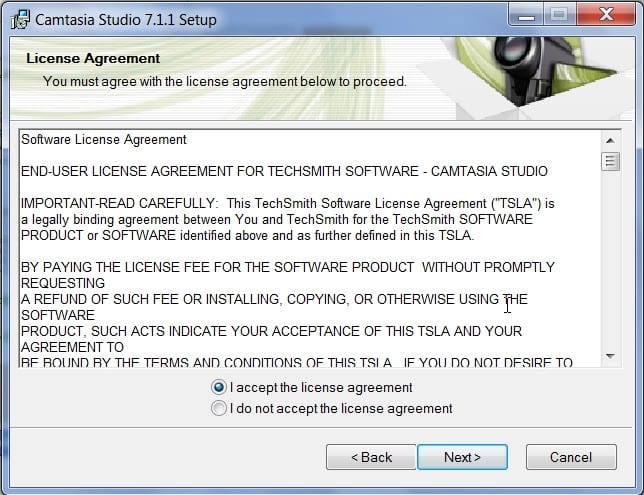
Com o programa devidamente instalado, execute-o. Na pagina inicial clique sobre Import Media.
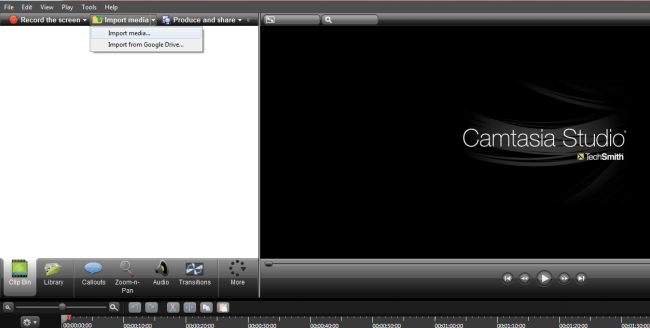
Surgirá uma tela, onde você irá localizar o seu vídeo, escolha o arquivo e clique em abrir.
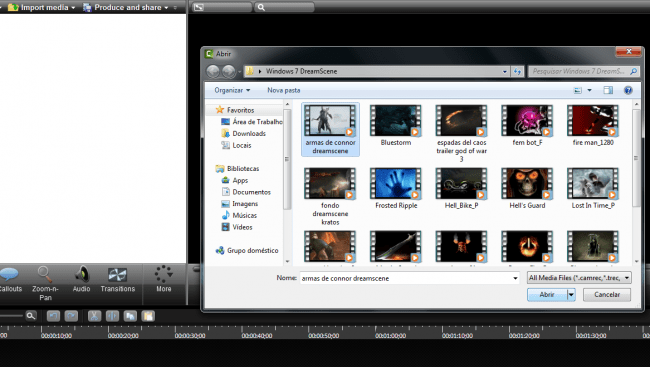
Agora, clique sobre o vídeo e arraste-o até a linha de reprodução, conforme você pode ver abaixo.
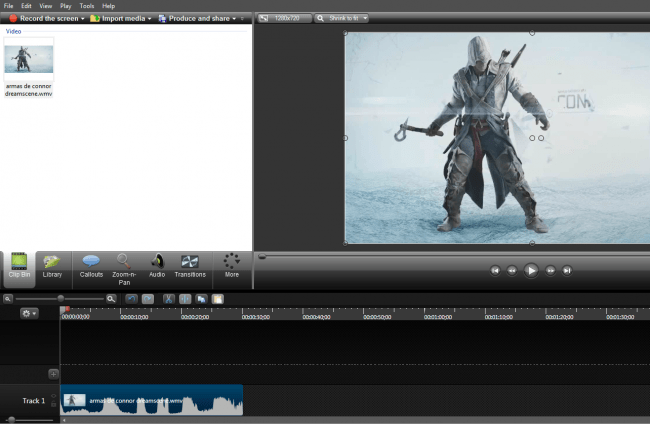
Feito isso, clique sobre o ícone do áudio, logo, várias opções aparecerão no seu canto esquerdo.
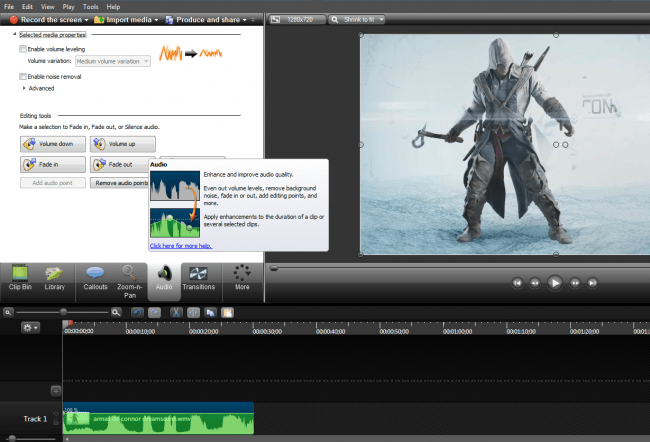
Você só precisa marcar a opção: Enable Noise removal, o programa se encarregará de procurar ruídos no áudio do vídeo.
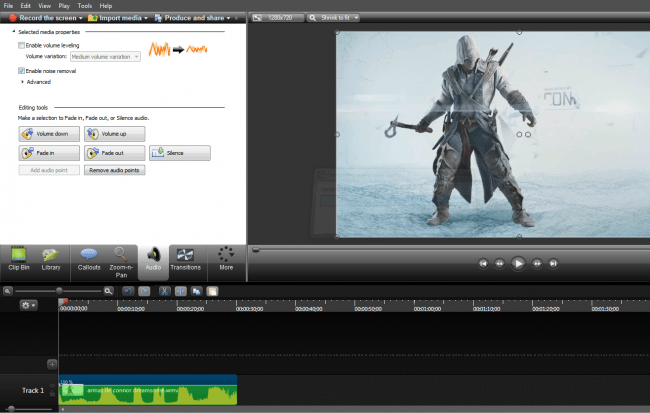
Note que o programa localizou e está identificando através dos marcadores verde e vermelho.

Só que você pode expandir esse trecho selecionado arrastando os marcadores, assim, poderá selecionar todo o áudio, e o programa removerá os ruídos de forma completa.

Tendo selecionado todo o áudio, dê um clique duplo sobre o áudio e o programa fará a limpeza dos ruídos. Muito simples e rápido. Reproduza seu vídeo e veja a melhoria na qualidade do som.
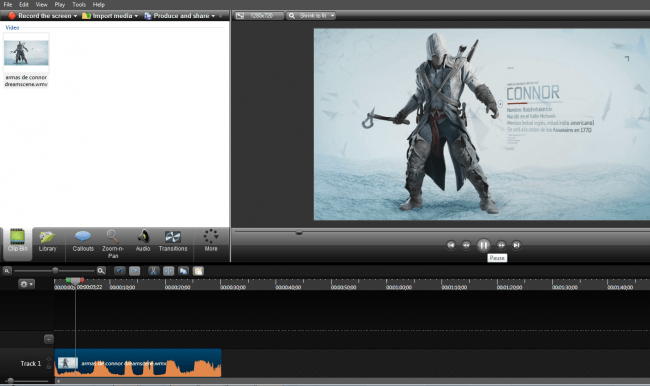
Não esqueça que ao término você precisa clicar em File e Save Project para salvar as alterações. Agora não tem desculpas para compartilhar vídeos em baixa qualidade de áudio.
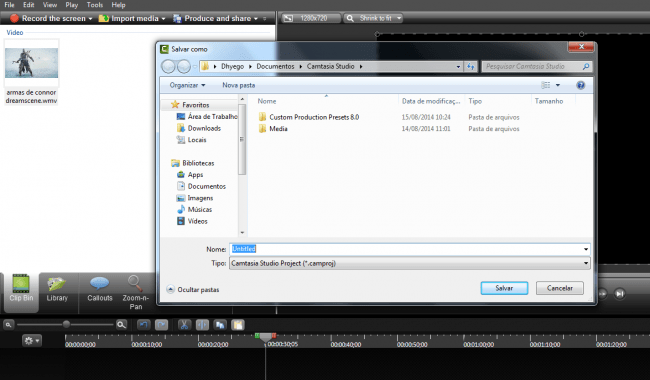

Postar um comentário
0 comentários